Es ist oft notwendig, einige Dateien auszublenden, damit sie nicht versehentlich von anderen Computerbenutzern entdeckt oder geöffnet werden. Dies gilt insbesondere für wichtige und vertrauliche Informationen, die vor Einsicht und Löschung geschützt werden müssen.
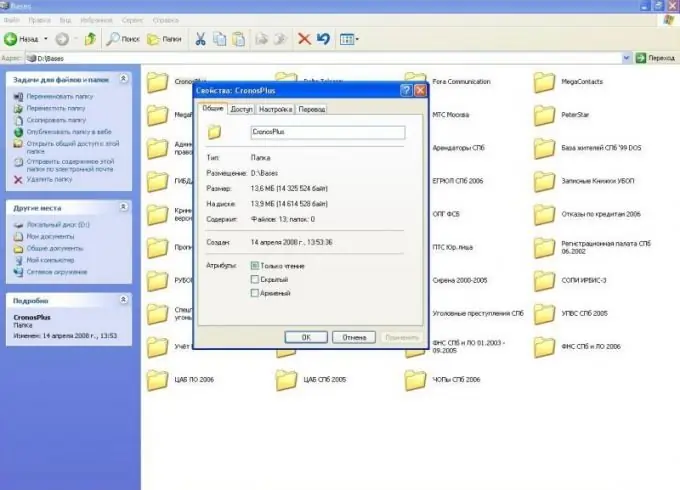
Notwendig
- - Computer;
- - Archivierungsprogramm.
Anweisungen
Schritt 1
Verwenden Sie Betriebssystemfunktionen, um Dateien auszublenden. Gehen Sie zu dem Ordner, den Sie ausblenden möchten, klicken Sie mit der rechten Maustaste darauf und wählen Sie im Kontextmenü den Befehl "Eigenschaften". Aktivieren Sie das Kontrollkästchen neben der Option "Ausgeblendet" und klicken Sie dann auf die Schaltfläche "OK".
Schritt 2
Als nächstes fordert das System Sie auf, dieses Merkmal nur auf diesen Ordner oder auf alle Unterordner und Dateien anzuwenden, aktivieren Sie das Kontrollkästchen neben der zweiten Option und klicken Sie auf "OK". Wählen Sie als nächstes in einem beliebigen Ordner das Menü "Extras" - "Ordneroptionen". Gehen Sie zur Registerkarte "Ansicht", aktivieren Sie das Kontrollkästchen neben "Versteckte und Systemdateien und -ordner nicht anzeigen" und klicken Sie auf "OK".
Schritt 3
Verstecken Sie Videodateien, um sie vor unerwünschten Ansichten zu schützen. Ändern Sie dazu die Dateierweiterung. Eine Erweiterung ist ein Satz von Zeichen, meistens drei, nach einem Punkt. Das System verwendet es, um das Programm zu bestimmen, das diese Datei öffnen muss.
Schritt 4
Wählen Sie das Menü Extras, Ordneroptionen. Gehen Sie zur Registerkarte "Ansicht", deaktivieren Sie den Befehl "Erweiterung für registrierte Dateitypen ausblenden", um die Erweiterung zu ändern und die Videodateien auszublenden.
Schritt 5
Rufen Sie das Kontextmenü der Datei auf, die Sie ausblenden möchten, wählen Sie die Option "Umbenennen". Ändern Sie die vorhandene Dateierweiterung in eine andere, beispielsweise.dll (dies ist eine Windows-Systemdatei). Klicken Sie im erscheinenden Fenster auf die Schaltfläche "Ja". Danach ändert sich das Dateisymbol.
Schritt 6
Ändern Sie den Dateinamen auf die gleiche Weise, z. B. system.dll. Um diese Datei später zu öffnen, benennen Sie sie erneut um und ändern Sie die Erweiterung. Oder ziehen Sie es einfach in das Fenster eines beliebigen Mediaplayers.
Schritt 7
Archivieren Sie Fotos, um sie auszublenden. Klicken Sie dazu mit der rechten Maustaste auf den Ordner mit dem Foto, wählen Sie die Option "Zum Archiv hinzufügen". Gehen Sie zur Registerkarte "Erweitert", klicken Sie auf "Passwort festlegen". Passwort eingeben. Aktivieren Sie das Kontrollkästchen Dateinamen verschlüsseln und klicken Sie auf OK. So haben Sie es geschafft, die Dateien aus der Ansicht auszublenden.






